Устраняем проблему всеми способами
Далее мы рассмотрим другие возможные причины появления ошибки Kernel Power 41 и варианты ее устранения:
Возникновение неисправностей в контактах. Тщательно проверьте различные контакты и шлейфы. В случае необходимости просто почистите их, но в идеале, конечно же, лучше всего их заменить.
Неисправный конденсатор на материнской плате. Данная проблема проявляется по визуально заметному черному пятну, которое находится на плате, или же по неправильной ее форме (она вздувается). Если такое присутствует, полностью меняйте конденсатор на новый.
Импульсные помехи в сети (часто появляются после включения пылесосов, холодильников и другой бытовой техники) и/или установки дешевого блока питания, который не в состоянии справиться с такими проблемами. Здесь вы можете попробовать уловить, совпадает ли время возникновения ошибки с активацией каких-то бытовых приборов.
Слабый блок питания. В данном случае зависания будут непосредственно зависеть от выполняемых задач. К примеру, вы можете попробовать запустить сразу несколько видеофильмов и производительную игру вместе. Если проблема не появляется, то значит, причина не в этом.
Проседает напряжение. Данное явление вызывается массой причин, включая также две вышеперечисленные. Для ее определения вам нужно будет проверить стабильность напряжения на различных элементах системы, используя программы на подобии Everest.
Материнская плата
Переустановите различные драйвера для вашей материнской платы на самые последние версии, и при этом обратите внимание на то, предназначены ли они для вашей операционной системы. Нередко бывает так, что материнские платы со старой версией прошивкой BIOS тоже не могут нормально функционировать. Оперативная память
Чтобы проверить, заключается ли проблема в слотах оперативной памяти, активируйте тестирование ее через MemTest или Everest, но при этом в данном случае, возможно, для проверки придется подождать несколько часов. Если вы обнаружите возникновение сбоев, и при этом у вас используется несколько слотов оперативной памяти, попробуйте достать один из них и потом снова запустить работу оборудования, чтобы понять, заключается ли причина именно в этом
Оперативная память. Чтобы проверить, заключается ли проблема в слотах оперативной памяти, активируйте тестирование ее через MemTest или Everest, но при этом в данном случае, возможно, для проверки придется подождать несколько часов. Если вы обнаружите возникновение сбоев, и при этом у вас используется несколько слотов оперативной памяти, попробуйте достать один из них и потом снова запустить работу оборудования, чтобы понять, заключается ли причина именно в этом.
Жесткий диск. Некоторые модели винчестеров не могут нормально взаимодействовать с определенными версиями операционных систем (в частности с Windows 7 x64). Чтобы понять, заключается ли проблема в этом, просто посмотрите в интернете, является ли такая несовместимость характерной для вашего устройства. Если подобных проблем нет, то запустите проверку жесткого диска при помощи chkdsk, которая может активироваться после загрузки компьютера.
Сетевая карта. Для определения проблем с сетевой картой попробуйте просто отключить ее через BIOS или Диспетчер устройств в зависимости от того, встроенная у вас модель или нет.
Однако, как говорилось выше, наиболее частая проблема заключается именно в повышенной температуре определенных комплектующих, и чаще всего – процессора.
Обязательно включение обновлений Windows
Наконец, многие эксперты, проводившие исследования этого сбоя, сходятся во мнении, что в обязательном порядке нужно включить автоматическое обновление системы. Это может решить многие проблемы, связанные с системной частью, поскольку на аппаратный сегмент обновления практически не воздействуют (за редким исключением в виде обновления специфичных драйверов).
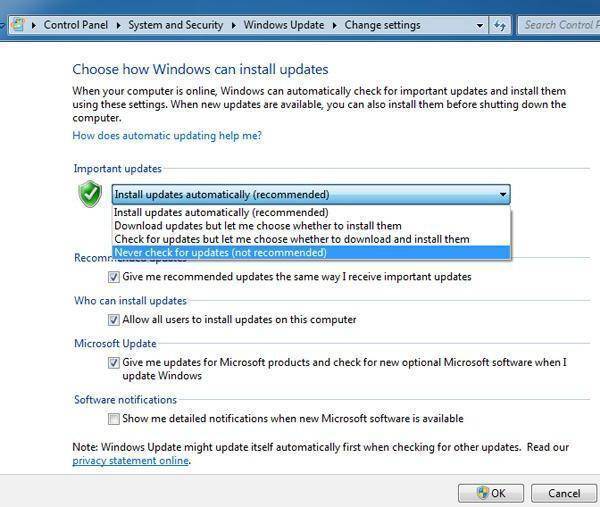
Для этого в «Центре обновления Windows» просто выбирается соответствующий режим. Желательно использовать полную автоматизацию, без задействования скачивания и предложения для установки. Пусть уж лучше система сама находит, и сама инсталлирует все, что ей нужно. Если при этом проблема устраняется, со временем (если кому не нравится) автоматическое обновление можно будет отключить.
Как исправить ошибку
Рассмотрим, как можно быстро исправить проблему, если она возникает по причине программных сбоев – в случае с аппаратными ошибками придётся проводить манипуляции с оборудованием.
Обновление драйверов
В большинстве случае ошибка, вызванная старыми версиями драйверов, возникает во время работы Интернета – это говорит о том, что драйвера сетевой платы нуждаются в обновлении. Драйвера можно скачать вручную с сайта производителя или установить при помощи различных сторонних утилит – например, DriverPack Solution или Driver Booster.
Чтобы вручную обновить драйвера, нужно узнать точную модель сетевой карты. Сделать это можно через «Диспетчер устройств»:
- Прожимаем комбинацию Win+X, переходим в пункт «Диспетчер устройств».
- Находим раздел «Сетевые адаптеры» и раскрываем его.
- Копируем название сетевой карты и находим драйвера в Интернете по названию.
Мнение эксперта
Дарья Ступникова
Специалист по WEB-программированию и компьютерным системам
Редактор PHP/HTML/CSS сайта os-helper.ru.
Спросить у Дарьи
Внимание! Если вы пользуетесь сторонним ПО для обновления, то обновите и все остальные драйвера – это поможет обезопаситься от ошибок в будущем. Восстановление файлов системы. Восстановление файлов системы
. Восстановление файлов системы
Восстановление файлов системы
Windows 10 позволяет проверять целостность системных данных при помощи встроенной утилиты. Чтобы выполнить эту процедуру, нужно:
- Нажать правой кнопкой на «Пуск» и запустить командную строку.
- Вставить в строку команду «sfc /scannow» и нажать на Enter.
- Дождаться завершения работы утилиты.
Выполнив проверку, нужно перезагрузить устройство.
Отключение быстрого запуска
Опция быстрого запуска часто вызывает ошибку Kernel Power. Отключаем эту функцию:
- Вызываем окно «Выполнить» через Win+R, выполняем команду «control panel».
- Открываем пункт «Оборудование…», переходим в «Электропитание», нажимаем на «Действие кнопок…».
- Нажимаем на «Изменение параметров…» и снимаем галочку с пункта «Включить быстрый запуск».
Внимание! После сохранения изменений нужно обязательно перезагрузить ПК
Как исправить ошибку Kernel-Power 41
Ну как говорится, была не была. Пробуйте обновить драйвера, особенно старых устройств. Всё-таки, может быть, Вас подвела автоматическая установка дров Windows 10. На сайте производителя материнской платы нужно скачать последние обновления ПО устройств.
Обновление старых драйверов
Например, в Диспетчере устройств обновите драйвера всех неизвестных устройств
Не будем заострять внимание на том, как их обновить. Неизвестные устройства или проблемные автоматически выделяются. Вам достаточно в Свойствах выбрать Обновить драйвер
Вам достаточно в Свойствах выбрать Обновить драйвер.
Отключение быстрого запуска
- Переходим в раздел панели управления Оборудование и звук > Электропитание > Действие кнопок питания (её можно открыть выполнив Control Panel в окне Win+R).
- Нажмите кнопку Изменение параметров, которые сейчас недоступны, и снимите отметку с пункта Включить быстрый запуск (рекомендуется). И сохраните изменения.
Дополнительно не помешает проверить целостность системных файлов Windows 10. Это определит наличие ошибок в работе операционной системы. При необходимости пройдёт восстановление. Как показывает опыт, маленькая вероятность повреждения целостности.
Из собственного опыта. Особенно летом перегревалась материнская плата и в нагрузке происходило зависание. Добавление дополнительного обдува фаз питания и северного моста исправляло проблему. Притом мгновенно. Можно попробовать понизить производительность.
В активной схеме электропитания найдите Максимального состояния процессора. Например, установите значение Настройки: на 80%. Это лёгкий способ понизить частоту процессора. Установкой значения 99% можно отключить ТурбоБуст процессора, как показывалось ранее.
Ну или в БИОСе отключите все параметры связанные с производительностью ЦП (ну и XMP-профили оперативной памяти). Сохраните изменения и проверяйте, как работает компьютер. Возможно, критическая ошибка Kernel-Power бесследно исчезнет. Кто не рискует, тот…
Заключение
Все сборки компьютеров по-своему уникальны. И сказать, почему выскакивает ошибка Kernel-Power код 41 категория 63 невозможно. Сначала необходимо провести диагностику устройства. Журнал событий в некоторых ситуациях позволяет точно определить проблему зависаний.
Например, после отключения TurboBoost ошибка Kernel-Power может исчезнуть. Поскольку работа ЦП на повышенных частотах напрямую влияет на энергопотребление системы и температуру как процессора, так и материнки. Обязательно пишите, как Вы решили проблему.
Проверка «железа»
Попутно следует отметить, что код события 41 может свидетельствовать и том, что система охлаждения в компьютере работает со сбоями, что при повышенных нагрузках может приводить к перегреву процессора. Для него следует выполнить стресс-тест, используя для этого, например, утилиту Prime95 с выбором режима In-place large FFTs.
Также стоит произвести проверку оперативной памяти, для чего неплохо подойдет даже встроенный в Windows инструмент, вызываемый из консоли запуска программ («Выполнить») командой mdsched, после чего выбирается немедленное тестирование с рестартом. Также настоятельно рекомендуется проверить жесткий диск причем и на предмет наличия программных ошибок или BAD-секторов, и на предмет физического износа.
В первом случае желательно задействовать командную строку с инструментарием апплета CHKDSK с атрибутами «/x/f/r». Для второго варианта лучше обратиться к приложениям вроде HDD Health или HDD Life. По результатам тестирования можно будет определиться предпринимаемыми для устранения проблем действиями. Если в ремонт жесткий диск сдавать не хочется, попытайтесь восстановить его работоспособность утилитой HDD Regenerator, которая, по утверждениям разработчиков, перемагничивает поверхность диска и восстанавливает поврежденные сектора.
Kernel power 41 – причины ошибки
Как и практически любая критическая ошибка, «Kernel-power код события 41 категория задачи 63» сопровождается бесконтрольной перезагрузкой операционной системы, а иногда и появлением синего экрана с уведомлением о коде ошибки и проблемном файле/компоненте.
В логах данной ошибки можно найти описание, которое выглядит следующим образом: «Система перезагрузилась, не завершив полностью работу. Эта ошибка может быть результатом того, что система перестала отвечать, произошел критический сбой, или неожиданно отключилось питание». Однако такое описание абсолютно не даёт подсказки о причинах возникновения системного сбоя.
А возможных причин великое множество, и в 99% случаев проблема носит сугубо аппаратный характер и, в основном, связана с некорректной работой:
- Блока питания;
- Оперативной памяти;
- Контроллеров;
- Процессора;
- Материнской платы.
Основными источниками рассматриваемой проблемы выступают именно первые два пункта, исходя из чего и следует искать вариант устранения неисправности.
Как альтернативный способ решения проблемы, стоит попробовать вызвать синий экран, (если таковой не появился при возникновении ошибки).
Для этого откройте «Мой/Этот компьютер», после чего кликом правой кнопкой мышки по пустому месту окна вызовите «Свойства» и перейдите в раздел «Дополнительные параметры системы».
В открывшемся окне перейдите во вкладку «Дополнительно» и кликните по кнопке «Параметры» в блоке «Загрузка и восстановление».
Здесь необходимо обратить внимание на:
- необходимость снять галочку со строки «Выполнить автоматическую перезагрузку»;
- «Файл дампа», который имеет путь сохранения – «%SystemRoot%\MEMORY.DMP».
Данный файл создаётся автоматически и содержит в себе вышеупомянутые логи с описанием и расшифровкой ошибки.
Что делать при возникновении критической ошибки – вариант 1
Следует сразу отметить, что ошибка с «kernel-power» из-за специфичности своей причинно-следственной связи крайне редко возникает на ноутбуках, поэтому все варианты и способы решения проблемы применимы именно для сборных/стационарных персональных компьютеров.
Также данная ошибка свидетельствует о том, что имеются проблемы питанием какого-либо компонента, что и вызывает критический сбой системы, но точно выявить проблемный компонент, основываясь только на показаниях программного обеспечения (которое может демонстрировать неверные результаты диагностики) не следует – лучше проверить электропитание “по-старинке” с помощью мультиметра или обратиться в сервисный центр для более глубокой диагностики компьютера специалистами.
Итак, при наличии мультиметра сделайте следующее:
- Извлеките блок питания из корпуса;
- Подключите к блоку питанию какой-либо компонент (например, куллер охлаждения) для создания нагрузки – это необходимо для получения максимально достоверных результатов его работы.
- Используя перемычку, замкните два контакта – «PS-ON» и «COM» (т. е. 0), на многих БП они помечены зелёным и чёрным цветом соответственно и находятся рядом друг с другом. Если на вашем БП нет цветового разделения, то основывайтесь на стандартную схему распиновки.
- После подключения источника нагрузки и установки перемычки, включите БП в электросеть, после чего должны заработать два куллера — 1-ый подключенный для нагрузки, 2-ой охлаждение самого БП.
- На схеме распиновки также указаны показатели, которые должны выдавать контакты (так например, жёлтые контакты должны иметь + 12V, красные + 5V, а оранжевые +3,3V).
Приняв за основу данные требования, протестируйте напряжение у каждого из 20 или 24 проводов.
Любые полученные результаты с отклонением от нормы могут свидетельствовать о том, что причина появления критической ошибки связана с нестабильной работой блока питания.
Решение проблемы – вариант 2
Второй наиболее частой причиной возникновения ошибки «kernel-power» является неисправность или несовместимость установленной оперативной памяти.
Как умы уже говорили, любые тестирования – даже различными программными средствами – могут предоставить результаты об отсутствии ошибок и неисправностей, но фактически таковые имеются.
Поэтому без лишней траты времени, пробуйте постепенно отключать установленные плашки оперативной памяти – для того чтобы выяснить, действительно ли проблема связана с ними, или же “копать” следует в другом направлении.
Также обратите внимание на совместимость оперативной памяти и материнской платы
Другие варианты решения
Если ничего из рассмотренного ранее не помогло, то можно предложить альтернативные методы.
- Переустановите драйвера на чипсет. Загрузить их можно с официального сайта материнской платы. Название своего чипсета можно увидеть в диспетчере устройств в разделе «Системные устройства».
- Установите актуальную версию BIOS.
- Проверьте жесткий диск на битые сектора. При необходимости замените его.
- Иногда ОС ведет себя так потому, что контакты планок оперативной памяти загрязнились или окислились. Рекомендуется их очистить при помощи обычного ластика. Откройте корпус, извлеките модули памяти и протрите контакты ластиком. Удалите остатки стирки, вставьте модули на место и включите компьютер.
- Если в BIOS были применены определенные профили для разгона процессора или памяти (или же эти параметры менялись вручную), рекомендуется их отключить. Вероятно, оборудование не подходит для разгона или переусердствовали с конфигурацией. Отсюда и постоянные сбои при работе.
- Если проблема появилась после инсталляции обновлений Windows 10, то нужно удалить все, что было установлено. Нажмите Win+I, перейдите в раздел «Обновление и безопасность», кликните по пункту «Просмотр журнала». Выберите кнопку «Удалить».
- Некоторые защитные продукты умеют влиять на системные файлы. Проверить этот момент можно временно отключив антивирус. В дальнейшем стоит установить менее агрессивный продукт.
- Проверьте температуру процессора, видеокарты и прочих компонентов под нагрузкой и в простое. Лучше это делать в программе AIDA64 (раздел «Компьютер», категория «Датчики»). Если температура зашкаливает, то нужно поменять термоинтерфейс между радиатором охлаждения и крышкой центрального процессора.
- Не стоит исключать проблемы с блоком питания. Это оборудования выходит из строя постепенно, не дотягивая до максимально выдаваемой мощности. Именно поэтому неполадка проявляется только под нагрузкой. Выбирайте надежные БП с определенным цветом сертификата 80 PLUS.
- Также возможна неисправность материнки. Тогда следует ее заменить.
На этом список возможных решений заканчивается. Надеюсь, статья была полезна.
Критическая ошибка 41 kernel power Windows 10 – как устранить?
- Проверьте и восстановите защищенные системные файлы, используя утилиты exe.
- Сделайте диагностику памяти, используя средства Windows.
- Если поломка произошла после установки новых драйверов или оборудования, то сделайте обновление или откат системы до той версии, где ПК работал нормально.
- Проведите диагностику драйверов, используя утилиту Driver Verifier Manager. Для этого зайдите в роли администратора в систему, пройдите в строку «Выполнить» и наберите «verifier.exe».
- В появившемся окне утилиты, выберите полноценное тестирование всех драйверов. Если есть проблема, то операционная система выдаст синий экран с необходимыми данными. Перезапустите ПК, нажмите на клавишу <key>«F8»</key>, выполните вход в систему в безопасном режиме, перейдите в раздел «Диспетчер устройств» и инициируйте переустановку драйвера, который был причиной неполадок.
- Обновите BIOS, используя инструкции, расположенные на сайте разработчика.
- Если код ошибки 41 kernel power Windows 10 проявляется при запуске ресурсозатратных приложений (графические программы, игры) то причиной сбоя могут быть программы, установленные для разгона процессора.
Алгоритм действий при возникновении ошибки:
- Сделайте перезагрузку;
- В самом начале загрузки компьютера с помощью кнопки <key>«Del»</key> перейдите в БИОС;
- Войдите в меню настроек и найдите конфигурацию центрального процессора.
- Параметры ЦП верните в первоначальное состояние, деактивируйте разгон.
- Если появляется ошибка kernel power 41 63 Windows 10 при наличии на ПК двух звуковых плат работающих параллельно, то одну отключите. Возможно, она была виной проблем работы компьютера.
- Если синий экран возникает при запуске компьютерных игр, то возможно драйвера сетевой платы устарели. Обновите эти файлы.
Алгоритм действий:
- Нажмите на кнопку «Пуск»;
- Выберите в меню вкладку «Компьютер», затем «Свойства системы», потом перейдите в «Диспетчер задач»;
- Найдите вкладку «Сетевое оборудование»;
- С помощью правой кнопки мыши перейдите в пункт «Свойства»;
- Проверьте связь с сетью Интернет;
- Обновите драйвера.
- Следующая причина – отсутствие системы обновлений, это возможно, так как владельцы компьютеров часто отключают инсталляцию и автоматический поиск. Чтобы исправить ошибку kernel power 41 63 пройдите в центр обновления «операционки» вашего ПК, для этого надо пройти через «Пуск», выбрать «Панель управления», а через неё перейти во вкладку «Система и безопасность». Далее нужно изменить настройки данного приложения, включив автоматическую проверку обновлений и установить их на компьютер.
- Проверьте защиту системных компонентов.
Алгоритм действий:
- Нажмите «Пуск»;
- Перейдите в пункт «Выполнить»;
- Введите <cmd>«sfc.exe»</cmd>;
- Дождитесь окончания проверки и перезапустите компьютер.
Ошибка 5 в Windows 10
Иногда при установке программ либо приложений на экране компьютера появляется сообщение, о том, что возникла ошибка 5 Windows 10. Это означает что пользователю отказано в доступе. Подобное случается если в системе есть несколько учётных…
Ошибка 0xc004f074 в Windows 10
Нередко пользователи Windows 10 после обновления винды или отдельных программ, например, Microsoft Office сталкиваются с тем, что появляется ошибка 0xc004f074, убрать которую с помощью одного клика по крестику не…
Ошибка 0x80070002 в Windows 10
К сожалению, безупречной работой не может «похвастаться» ни одна система, и время от времени, пользователи Windows сталкиваются со сбоями в работе. Они называются «ошибками», и для удобства, быстрой диагностики и исправления, пронумерованы….
- https://fb.ru/article/234664/ustranenie-kriticheskoy-oshibki-windows-kernel-power-kod-sobyitiya
- https://windd.ru/prichiny-oshibki-kernel-power-41-windows-10/
- https://howwindows.ru/errors/oshibka-41-kernel-power-windows-10/
Критическая ошибка 41 kernel power Windows 10 – как устранить?
- Проверьте и восстановите защищенные системные файлы, используя утилиты exe.
- Сделайте диагностику памяти, используя средства Windows.
- Если поломка произошла после установки новых драйверов или оборудования, то сделайте обновление или откат системы до той версии, где ПК работал нормально.
- Проведите диагностику драйверов, используя утилиту Driver Verifier Manager. Для этого зайдите в роли администратора в систему, пройдите в строку «Выполнить» и наберите «verifier.exe».
- В появившемся окне утилиты, выберите полноценное тестирование всех драйверов. Если есть проблема, то операционная система выдаст синий экран с необходимыми данными. Перезапустите ПК, нажмите на клавишу <key>«F8»</key>, выполните вход в систему в безопасном режиме, перейдите в раздел «Диспетчер устройств» и инициируйте переустановку драйвера, который был причиной неполадок.
- Обновите BIOS, используя инструкции, расположенные на сайте разработчика.
- Если код ошибки 41 kernel power Windows 10 проявляется при запуске ресурсозатратных приложений (графические программы, игры) то причиной сбоя могут быть программы, установленные для разгона процессора.
Алгоритм действий при возникновении ошибки:
- Сделайте перезагрузку;
- В самом начале загрузки компьютера с помощью кнопки <key>«Del»</key> перейдите в БИОС;
- Войдите в меню настроек и найдите конфигурацию центрального процессора.
- Параметры ЦП верните в первоначальное состояние, деактивируйте разгон.
- Если появляется ошибка kernel power 41 63 Windows 10 при наличии на ПК двух звуковых плат работающих параллельно, то одну отключите. Возможно, она была виной проблем работы компьютера.
- Если синий экран возникает при запуске компьютерных игр, то возможно драйвера сетевой платы устарели. Обновите эти файлы.
Алгоритм действий:
- Нажмите на кнопку «Пуск»;
- Выберите в меню вкладку «Компьютер», затем «Свойства системы», потом перейдите в «Диспетчер задач»;
- Найдите вкладку «Сетевое оборудование»;
- С помощью правой кнопки мыши перейдите в пункт «Свойства»;
- Проверьте связь с сетью Интернет;
- Обновите драйвера.
- Следующая причина – отсутствие системы обновлений, это возможно, так как владельцы компьютеров часто отключают инсталляцию и автоматический поиск. Чтобы исправить ошибку kernel power 41 63 пройдите в центр обновления «операционки» вашего ПК, для этого надо пройти через «Пуск», выбрать «Панель управления», а через неё перейти во вкладку «Система и безопасность». Далее нужно изменить настройки данного приложения, включив автоматическую проверку обновлений и установить их на компьютер.
- Проверьте защиту системных компонентов.
Алгоритм действий:
- Нажмите «Пуск»;
- Перейдите в пункт «Выполнить»;
- Введите <cmd>«sfc.exe»</cmd>;
- Дождитесь окончания проверки и перезапустите компьютер.
Ошибка 5 в Windows 10
Иногда при установке программ либо приложений на экране компьютера появляется сообщение, о том, что возникла ошибка 5 Windows 10. Это означает что пользователю отказано в доступе. Подобное случается если в системе есть несколько учётных…
Ошибка 0xc004f074 в Windows 10
Нередко пользователи Windows 10 после обновления винды или отдельных программ, например, Microsoft Office сталкиваются с тем, что появляется ошибка 0xc004f074, убрать которую с помощью одного клика по крестику не…
Ошибка 0x80070002 в Windows 10
К сожалению, безупречной работой не может «похвастаться» ни одна система, и время от времени, пользователи Windows сталкиваются со сбоями в работе. Они называются «ошибками», и для удобства, быстрой диагностики и исправления, пронумерованы….
- https://fb.ru/article/234664/ustranenie-kriticheskoy-oshibki-windows-kernel-power-kod-sobyitiya
- https://windd.ru/prichiny-oshibki-kernel-power-41-windows-10/
- https://howwindows.ru/errors/oshibka-41-kernel-power-windows-10/
Анализ с memtest86
Этот анализ на данный момент является одним из самых популярных среде методов анализа оперативной платы, он появился в 1990 году. Для его применения, нужно произвести запись ISO-образа на диск. После этого, настроить ПК так, чтобы он загрузился с диска. После того, как компьютер загрузится с диска, вам покажут меню с некоторыми всякими настройками.
Система на автомате выберет 1-й вариант. Система начнёт проводить анализ плат памяти и, если найдёт ошибки, в углу справа сообщит про это. Memtest86 проведёт несколько сканирований памяти, отсюда данная процедура займет время. Есть и иные тесты, выполняемые похожим образом. Но, memtest86 считается наиболее точным среди остальных.
Kernel power чаще всего имеет отношение к питанию и говорит про то, что нужно проверить блок питания ПК. Вполне возможно, что окислилась панель, переключателя прибора. Если это так, или обратитесь к мастеру, или приобретите новый. Ещё одной причиной является перегрев. ПК частенько сам выключается, если БП имеет очень завышенную температуру.
Можно установить программу SpeedFan https://speedfans.ru/, свойства которой следить за температурой и выяснять, не греются ли элементы ПК, когда мы его включаем. Нужно быть уверенным, что вы к БП всё подключили верно. Также, посмотрите правильность подключения разъёмом для видеокарты и системной платы. Можно убрать ЦП и переустановить его, если вы умеете это делать.








